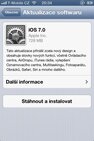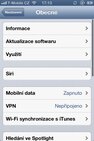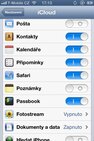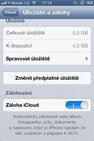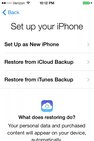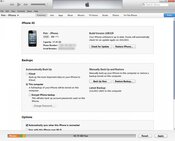Aktualizace 18. 9. 19:00
Jak někteří předpokládali, aktualizace neprobíhá úplně bez obtíží. Některým se podařilo svůj systém úspěšně aktualizovat na verzi iOS 7, jiní hlásí problémy.
„Tak nevím, s Applem jsem vždy byla 100% spokojená, ale iPad 2 zahlásí chybu hned po startu instalace a iPhone 5 tvrdí, že aktualizaci nelze vyhledat. A já se na tu blbou sedmičku tak těšila. UPDATE: tak iPad už tahá a tentokrát iPhone už ví, že je nějaká aktualizace, ale opět hlásí chybu hned po stisknutí tlačítka nainstalovat,“ hlásí v komentářích Kamila Volná. Problém mají i další: „Nejde, nejblíž jsem byl 38 minut... asi stáhnu zejtra, zřejmě přetížení,“ napsal hatred. I dalším se povedlo aktualizaci spustit, ale během stahování spadla: „Chybělo pul cenťáku a spadlo to,“ postěžoval si ver. Jak jste na tom vy?
Mohli jste si také všimnout, že PC verze iTunes nabídla aktualizaci na nejnovější verzi 11.1, která přidává podporu pro iTunes Radio a lehce mění design. Zároveň je potřebná při komunikaci s iOS 7.
Původní zpráva
Během dnešního dne bude vypuštěna aktualizace pro systém iOS. Jedná se už o sedmou verzi a jde pravděpodobně o největší změnu dosud. Alespoň vizuálně. Je to totiž vůbec poprvé, co design softwaru dostal na starost Jony Ive. Vzhled nového systému stojí na vrstvách, které jsou částečně průhledné. Ještě viditelnější je odstranění všech textur, které doplňovaly prostředí - dřevěné poličky, kožený obal v poznámkách, Game centrum jak plocha pro kulečník a podobně. To vše nyní zmizí a bude to nahrazeno čistým designem, plným jasných barev a téměř duhových přechodů. Reakce fanoušků byly spíše negativní, poslední dobou ale nevole opadá. Jak už to tak bývá, za čas si stejně všichni zvyknou.
Že nevíte, jak nový systém vypadá a co od něj očekávat? Poté se podívejte na náš dřívější článek s videem, ve kterém jsme vyzkoušeli betaverzi systému.
Aktualizace iOS 7 bude dostupná pro:
- iPhone 4
- iPhone 4S
- iPhone 5
- iPad 2
- iPad třetí a čtvrté generace
- iPad mini
- iPod touch páté generace
U nás bychom se měli dočkat v 19:00.
Tip: Vyzkoušeli jsme iOS 7: dojmy z nového prostředí (video)
Jak zálohovat a aktualizaci nainstalovat?
Jak nový systém nainstalovat? Stačí jít na vašem iPhonu, iPadu nebo iPodu do nastavení, otevřít položku Obecné a pokračovat na Aktualizace softwaru. Pokud bude aktualizace k dispozici, tak vám telefon/tablet nabídne její stažení. Nemusíte ale nedočkavě otevírat tuto položku každých deset minut. Váš současný systém by měl sám poznat, že je aktualizace k dispozici a upozornit vás na to. Než se ale do aktualizování pustíte, tak si raději svá data zazálohujte. Po aktualizaci totiž dojde k jejich smazání.
Záloha dat
První možností, jak zálohovat data ze svého zařízení, je iCloud. Stačí přejít v Nastavení do položky iCloud, kde si můžete vybrat, co vše chcete mít zálohované. Pokud jste s výběrem dat spokojeni, tak ještě raději přejděte do podkategorie Úložiště a zálohy (kterou najdete úplně dole pod výběrem zálohovaných položek). Tam zjistíte, kolik místa máte k dispozici a zda je vůbec zálohování zapnuto. Stejně tak můžete zálohu vyvolat ručně tlačítkem Zálohovat. Pokud ale nemůžete služeb iCloud z nějakých důvodů využít, tak stále máte možnost zálohovat do vašeho PC nebo Macu.
Zálohování přes PC nebo Mac probíhá v programu iTunes. Ten můžete stáhnout na stránkách Applu. Když máte program zapnutý, tak ještě musíte autorizovat počítač pro váš Apple ID. To uděláte tak, že v horním menu naleznete položku Store a pod ní vyberete Autorize this Computer. Pak už se stačí přihlásit. Když jste přihlášeni a autorizováni, tak stačí připojit zařízení k počítači přes USB kabel (připojit můžete i před autorizováním). Pak už je to jednoduché, stačí si v horní liště napravo najít tlačítko s názvem vašeho zařízení (třeba iPhone) a po kliknutí hned uvidíte veliký oddíl s názvem Backups. Překliknete si na možnost This computer a napravo stiskněte tlačítko Back Up Now.
Tip: Blogová stránka si dělá legraci z redesignu iOS
Když budete mít nový systém nainstalovaný, tak se vás při prvním spuštění zeptá, zda chcete obnovit data z iCloud nebo iTunes. Zvolte podle toho, kam jste data ukládali a poté si už můžete užívate zbrusu nového systému iOS 7.
Dejte nám do diskuze vědět, komu se už podařilo aktualizovat, jak celý proces proběhl a jak se vám nový systém líbí!